2 점 투시 뉴스 스탠드
소개
몇 년 전까지 만해도 컴퓨터로 원근법을 그리는 데 그렇게 큰 팬이 될 것이라고 믿지 않았습니다! 나는 그것을 알아내는 방법을 몰랐다. 그리고 서류상에서 훨씬 쉬웠습니다. CSP를 사용하기 시작했을 때 모든 것이 바뀌 었습니다. 내장 된 모든 Ruler는 저에게 게임 체인저였습니다!
Perspective Ruler를 사용하여 간단한 (그리고 약간 손상된) 뉴스 가판대를 만드는 방법을 보여 드리겠습니다.
러프 스케치
원근법을 사용하여 무엇이든 그릴 때는 보통 느슨한 스케치로 시작합니다. 선을 많이 사용하기 때문에 가끔 그림이 약간 혼란스러워 보입니다.
2 점 투시를 사용하여 간단한 샷을 선택했습니다. 두 번째 화면에는 몇 장의 참조 사진 (Google에서 찾거나 직접 찍은 사진)을 배치했습니다.
스케치 단계에서는 그다지 원근감에 신경 쓰지 않습니다. 나는 내 마음 속에있는 것을 스케치하고 있었다.
바닥에있는 그 물결 선은 우연히 거기에 놓였습니다.
퍼스 자 설정
준비된 스케치에서 마침내 Perspective Ruler를 설정할 수 있습니다.
저는 벡터 레이어 작업이 매우 편리하기 때문에 작업합니다. 벡터 지우개를 사용하면 더 이상 필요하지 않은 선을 쉽게 지울 수 있습니다.
스케치 색상을 파란색으로 설정하고 불투명도를 줄였습니다. 그것은 필요는 없습니다. 나는 내 스케치를 파란색으로 유지하는 것을 좋아합니다.
새 레이어를 만들고 "눈금자"도구를 클릭 한 다음 원근 눈금자를 선택합니다.
스케치 한 선을 100 %로 붙이고 싶다면 수평선이 기울어 질 것입니다. 이 특별한 경우이 선은 수평이어야합니다.
첫 번째 소실점 (왼쪽에 두 줄)을 설정 한 후 CSP를 사용하여 두 번째 소실점을 만듭니다. 네 번째 줄은 자동으로 세 번째 줄에 병합됩니다.
스냅 라인 클로즈업 :

위에서 언급했듯이 스케치를 대략적으로 준비했습니다. 따라서 Perspective Ruler를 설정하는 동안 일부 항목이 약간 변경되는 것은 완전히 정상입니다 (특히 소실점). 하지만 내 "실수"는 꽤 작았습니다. 운이 아니라 내 경험 때문이라고 생각하고 싶어 하하.
Layer> Ruler / Frame> Create Perspective Ruler로 이동하여 Perspective Ruler를 사용할 수도 있습니다. 그런 다음 Two-point Perspective (이 특별한 경우)를 선택하고 눈금자를 설정해야합니다. 그러나 나는 앞서 설명한 방식을 선호합니다.
대략적인 원근 스케치
이제 Perspective Ruler로 레이어에 선을 그릴 수 있습니다.
작동하도록하려면 "특수 눈금자에 스냅"옵션을 켜야합니다.
켜는 세 가지 방법을 볼 수 있습니다.
참고로 Ctrl + 2 단축키는 매우 유용하기 때문에 기억하는 것이 좋습니다!
다른 각도 (새로운 소실점)에서 그린 개체를 배치하려면 새 레이어를 만듭니다. Alt 키를 누른 상태에서 Ruler 아이콘을 새 레이어로 드래그하여 Ruler를 복사합니다. 눈금자를 복사하려는 레이어가 빨간색으로 강조 표시되면 마우스 버튼과 Alt 키를 놓습니다.

소실점 안내 선의 각도를 변경하면 전체 수평선이 기울어집니다. 이를 방지하려면 (다른 소실점으로 동일한 수평선을 유지하려는 경우) "도구 속성"창에서 "눈높이 수정"옵션을 선택하십시오. 이 옵션이 표시되지 않으면 아래의 렌치 아이콘을 클릭 한 다음 "눈"을 클릭하여이 옵션을 항상 표시하십시오.

개체의 크기를 조정하려면 전체 눈금자 (수평선의 위치)도 변경됩니다. 이를 방지하려면 레이어 패널에서 체크 표시를 해제해야합니다.
CSP의 다음 멋진 기능은 그리드 옵션입니다. XYZ 평면에서이 기능을 켤 수 있습니다. 그리드의 크기를 줄이고 시작점을 이동할 수 있습니다. 주로 창이나 타일을 그릴 때이 도구를 사용합니다.
깨진 탁상을 그리기 위해 새로운 소실점을 추가해야했습니다. 또한 개체의 수평선이 다르기 때문에 "눈높이 고정"옵션을 해제했습니다. 그림이 끝날 무렵, 뭔가 문제가 있음을 깨달았습니다. 그래서 몇 줄을 조정했습니다.
제가 그림을 그릴 때의 주된 규칙은 예를 들어 뉴스 가판대 제조업체의 기술 드로잉을 만들지 않는 한 각 요소를 신중하게 디자인하지 않고 어느 정도 정확하게 작업한다는 것입니다. 보기 좋게 보여야하고 그 정도면 충분합니다.
지루하고 단순한 선으로 가득 찬 대략적인 스케치가 준비되었습니다. 이제 재미있게 놀자!
가판대 그리기
모든 레이어를 그룹화합니다 (첫 번째 혼란스러운 스케치는 제외). 그런 다음 불투명도를 줄이고 전체 그룹의 색상을 파란색으로 설정합니다.
Perspective Ruler를 "Show in All Layers (자 아이콘을 마우스 오른쪽 버튼으로 클릭하면 메뉴가 나타남)"로 설정했습니다. 덕분에 모든 레이어에서 작동하기 때문에 Ruler를 복사 할 필요가 없습니다. 기억하는 것이 중요합니다. 다른 눈금자를 사용하려면 끄십시오 (레이어 가시성을 끄거나 "대상을 편집 할 때만 표시"를 클릭 할 수 있습니다).

그리고 여기서 말할 수있는 것은 ... 손으로 일부 부분을 그리고 다른 부분은 눈금자로, 실행 취소, 다시 실행, 실행 취소, 다시 한 번, 실행 취소, 한 번 더 ... 먼지, 균열, 기본 수정을 추가합니다. 약간 스케치하고 그립니다.
날것과 기계적인 모양을 피하기 위해 나는 손으로 많은 선을 그립니다 (때때로 "Snap to Special Ruler"를 끕니다).
또한 "특수 눈금자-평행 곡선"도구를 사용하여 케이블을 만듭니다.
창에 스티커와 전단지를 더 쉽게 그릴 수 있도록 격자를 다시 사용합니다.
조각 하나 하나,이 아름다운 신문 가판대를 만들었습니다!
마지막에 스크린 톤을 추가하기로 결정했습니다.
GIF 그리기의 4 단계 :

읽어 주셔서 감사합니다! 유용한 팁 중 일부를 찾을 수 있기를 바랍니다. <3
소셜 미디어에서 저를 찾고 싶다면 트위터와 인스 타 그램에서 저를 찾을 수 있습니다 : @kapitanzboj





![[GaChiDa]](https://s3-ap-northeast-1.amazonaws.com/celclipcommonprod/accounts/profile-image/42/9b28e4ced95a4b0308e33f149bcc804ba90f652f1e93c334f6c4a7aea611093e.png)



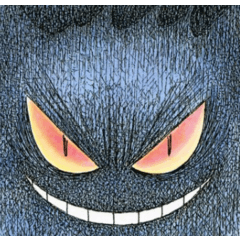













댓글